Como habilitar postagem de convidado anônimo em seu blog
Publicados: 2018-12-19Você já viu sites que permitem aos usuários enviar postagens ou outro tipo de conteúdo anonimamente?
Você deseja habilitar a postagem de convidados anônimos em seu blog?
Neste artigo, mostraremos como permitir postagem de convidado anônimo em seu blog do WordPress.
Clique aqui para criar seu formulário de postagem de convidado anônimo agora
Aqui está um índice para ajudá-lo a navegar neste tutorial:
- Crie um formulário WordPress
- Habilitar postagem de convidado anônimo
- Defina as configurações gerais do seu formulário
- Permitir envios de postagem
- Adicione o seu formulário ao seu site
Por que ativar a postagem de convidado anônimo em seu blog
Portanto, existem alguns motivos diferentes pelos quais você deseja permitir que as pessoas postem anonimamente em seu blog:
- Você tem o tipo de site em que deseja proteger a privacidade do usuário
- Você obterá maior engajamento de seu público
- Você pode fazer com que mais pessoas enviem postagens de blog se souberem que será anônimo
- Haverá uma variedade de conteúdo para você postar
Portanto, agora que você sabe por que pode permitir a postagem de convidados anônimos em seu blog, vamos dar uma olhada em exatamente como fazer.
Como habilitar postagem de convidado anônimo em seu blog
Siga estas instruções passo a passo para permitir que as pessoas postem mensagens de convidados anônimos em seu site.
Etapa 1: crie um formulário WordPress
Portanto, a primeira coisa que você precisa fazer é instalar e ativar o plugin WPForms. Para obter mais detalhes, consulte este guia passo a passo sobre como instalar um plugin no WordPress.
Em seguida, você precisará instalar e ativar o complemento Post Submissions para que os usuários possam enviar postagens de blog em seu site.
Para fazer isso, vá para WPForms » Addon e encontre o que está rotulado como Post Submissions .
Agora, clique em Instalar Addon e depois em Ativar .
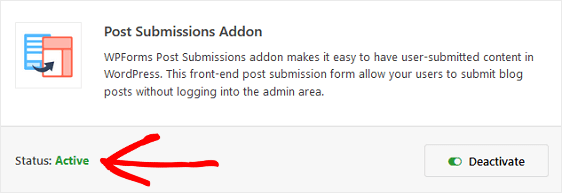
Em seguida, você precisará criar um novo formulário.
Para fazer isso, vá para WPForms » Adicionar novo , nomeie seu formulário e escolha o modelo de formulário de envio de postagem no blog .
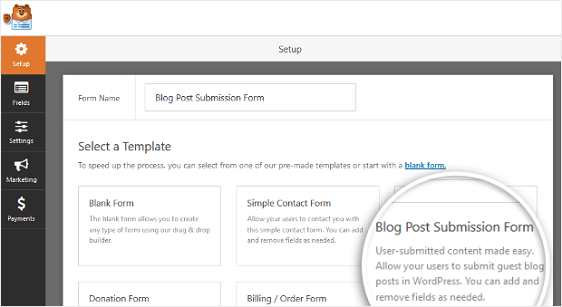
E o WPForms criará um formulário para você!
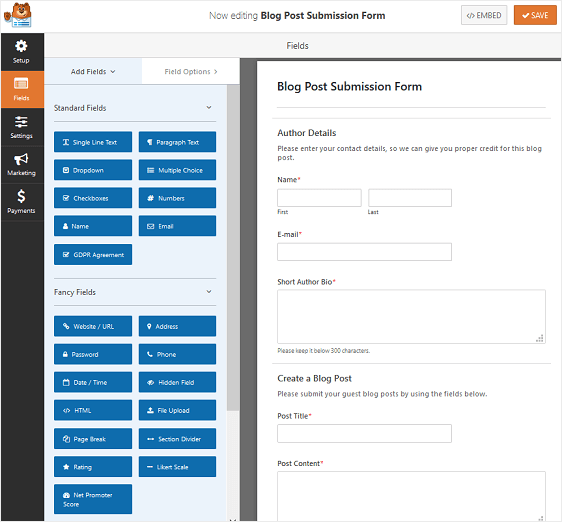
Além disso, você notará que o formulário de envio de postagem do seu blog tem os seguintes campos de formulário:
- Detalhes do autor. Isso inclui campos de formulário de nome, e-mail e biografia do autor.
- Crie uma postagem no blog. Isso inclui o título da postagem, o conteúdo da postagem, a imagem em destaque, o trecho da postagem e os campos de formulário de categoria.
Você pode adicionar campos adicionais arrastando-os do painel esquerdo para o painel direito.
Em seguida, clique no campo para fazer as alterações. Você também pode clicar em um campo de formulário e arrastá-lo para reorganizar o pedido em seu formulário de registro de usuário.
Etapa 2: habilitar postagem de convidado anônimo
Agora, antes de salvar as alterações feitas no formulário de envio de postagem do blog, você precisará habilitar a postagem de convidado anônimo.
Para fazer isso, clique no campo Nome do formulário. E então, no lado esquerdo do Form Editor, localize a caixa rotulada Obrigatório e desmarque-a.
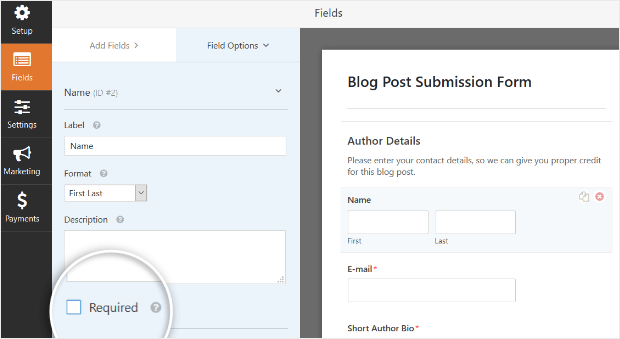
Agora, ao fazer isso, qualquer pessoa pode enviar seu formulário de envio de postagem de blog em seu site sem ter que preencher o campo do formulário de nome.
Clique em Salvar .
Além disso, se você quiser saber mais sobre como personalizar o formulário de envio de postagens do seu blog, consulte este artigo que descreve como permitir que os usuários enviem postagens no seu site WordPress. Você também encontrará dicas em nosso guia para aceitar postagens para um calendário de eventos.
Etapa 3: definir as configurações gerais do seu formulário
Existem muitas configurações gerais para definir em um formulário WordPress:
- Configurações gerais: aqui você pode alterar coisas como o nome do formulário, a descrição e a cópia do botão de envio. Você também pode ativar recursos adicionais de prevenção de spam para manter seu site seguro contra envios de formulários indesejados.
- Confirmações de formulário: as confirmações de formulário são mensagens exibidas aos visitantes do site assim que eles enviam uma postagem de blog para o seu site. O WPForms tem três tipos de confirmação para escolher: Mensagem, Mostrar Página e Redirecionar. Para escolher mais de uma confirmação de formulário por vez, verifique este tutorial útil sobre como criar várias confirmações de formulário.
- Notificações de formulário: as notificações são uma ótima maneira de enviar um e-mail sempre que um formulário é enviado em seu site. Uma notificação será enviada automaticamente para você assim que um formulário for enviado para seu site. Você também pode enviar um para o visitante do site que enviou o formulário e para qualquer outra pessoa que precise ser notificada sobre o envio do formulário. Para saber como fazer isso, leia aqui sobre como criar várias notificações de formulário.
Clique em Salvar .

Etapa 4: Permitir envios de postagem
Para permitir o envio de postagens de convidados anônimos em seu blog, vá para Configurações » Postar envios e ative a opção Postar envios.
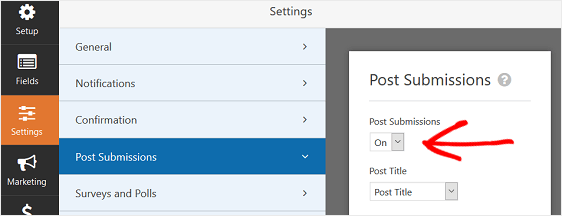
Em seguida, certifique-se de que todos os itens do menu suspenso correspondam ao título do campo do formulário localizado acima de cada menu suspenso. Se você alterou ou adicionou quaisquer novos campos de formulário, você precisará combiná-los com os campos personalizados correspondentes para suas postagens.
- Título: o título da postagem do blog
- Conteúdo: o corpo principal da postagem do blog
- Trecho: um breve resumo da postagem do blog
- Imagem em destaque: a imagem adicionada ao início da postagem do blog
- Tipo: as opções incluem postagens ou páginas, mas também podem incluir tipos de postagem personalizados
- Status: o status que você deseja que cada postagem de blog esteja quando enviada. Você pode publicar automaticamente todos os envios de postagens ou exigir aprovação antes de serem publicados em seu site.
- Autor: escolha um autor para a postagem do blog. Se você exigir que os usuários façam login antes de enviar os formulários de envio de postagens no blog, o usuário conectado será designado como autor. Já que você está permitindo a postagem de convidado anônimo, se um visitante do site não inserir um nome, o autor da postagem permanecerá em branco.
Na parte inferior dessa tela, você verá uma seção chamada Custom Post Meta . Isso permite mapear campos em seu formulário de envio de guest post para campos personalizados no WordPress. Se você gostaria de experimentar, confira nosso tutorial sobre como usar campos personalizados em postagens enviadas por usuários.
Clique em Salvar .
Etapa 5: adicione seu formulário ao seu site
Depois de criar o formulário de envio de postagens do blog, você precisa adicioná-lo ao seu site WordPress.
O WPForms permite que você adicione seus formulários a vários locais em seu site, incluindo postagens de blog, páginas e até mesmo widgets da barra lateral.
Para começar, crie uma nova página ou postagem no WordPress ou vá para as configurações de atualização de uma página existente. Depois disso, clique dentro do primeiro bloco (a área em branco abaixo do título da página) e clique no ícone Adicionar WPForms.
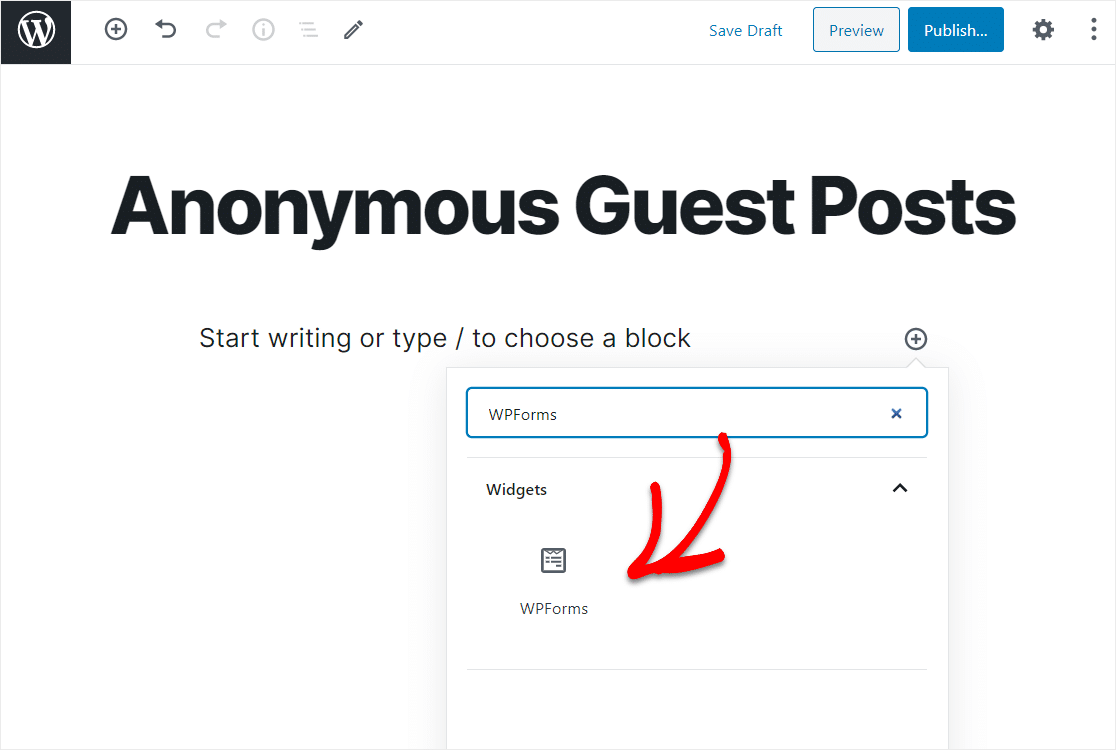
O prático widget WPForms aparecerá dentro do seu bloco. Clique na lista suspensa WPForms e escolha o formulário que você acabou de criar e que deseja inserir em sua página.
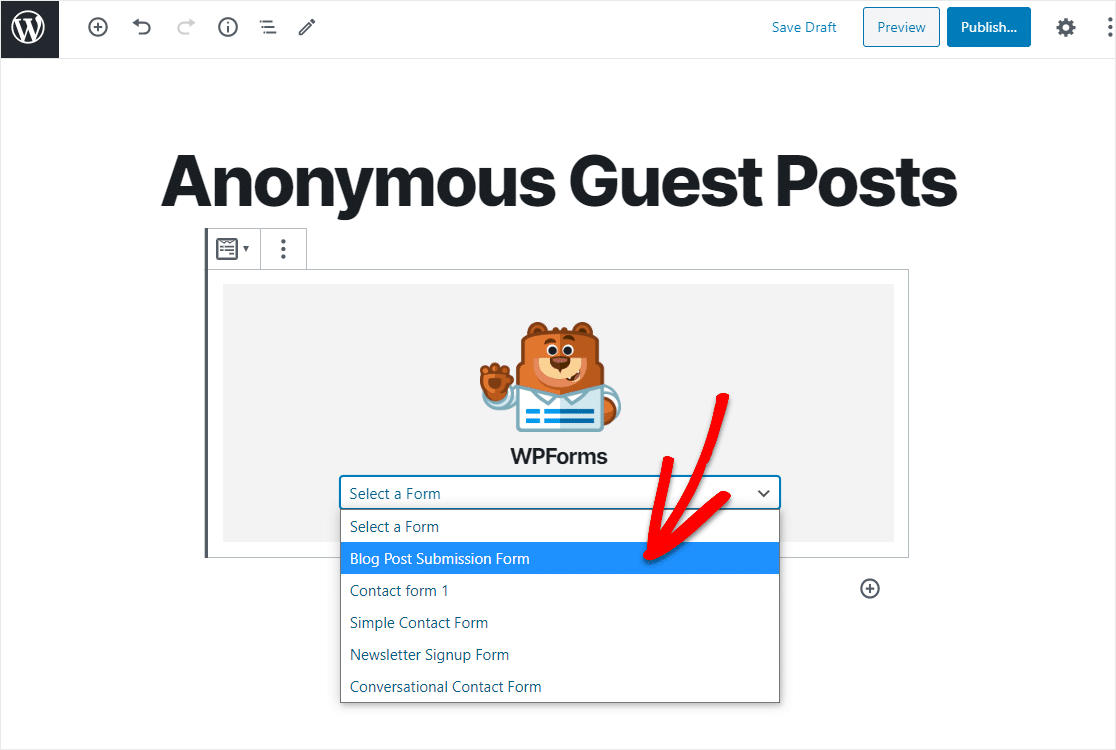
Agora, clique em Visualizar e você verá seu formulário de corrida em WordPress como ele aparecerá em seu site. Se você estiver satisfeito com a aparência do seu formulário WordPress, clique em Publicar e seu formulário será publicado na Internet.
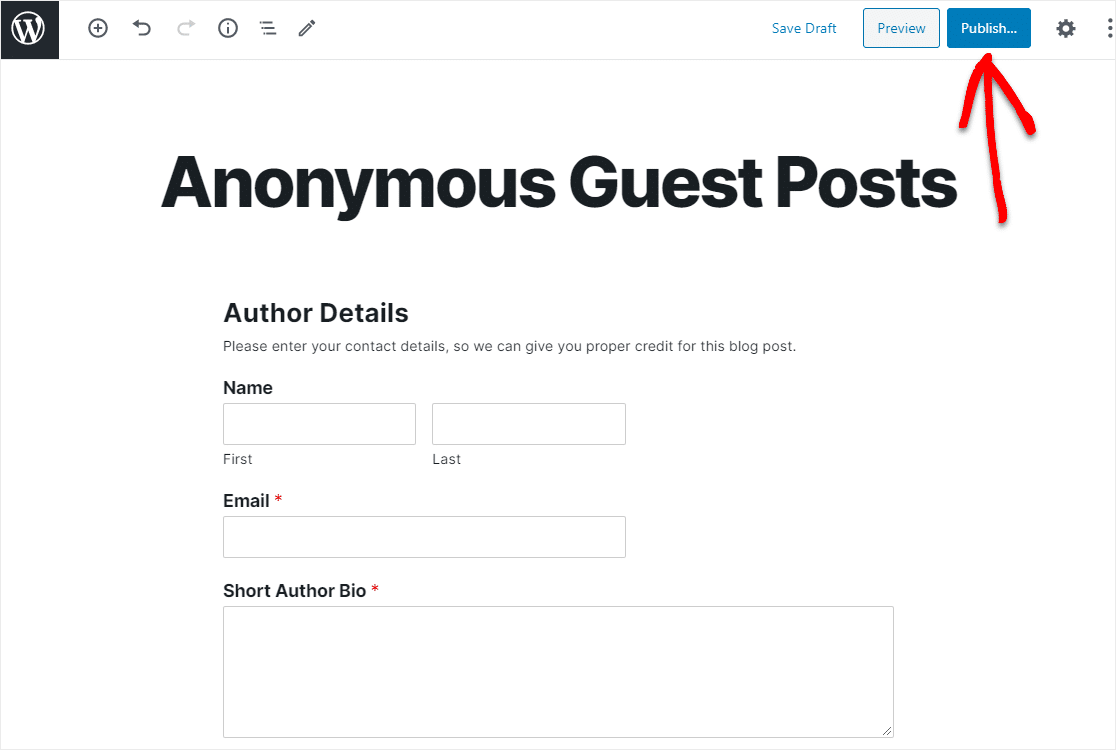
Dê uma olhada em sua página publicada para ver exatamente como ela se parece em seu site!
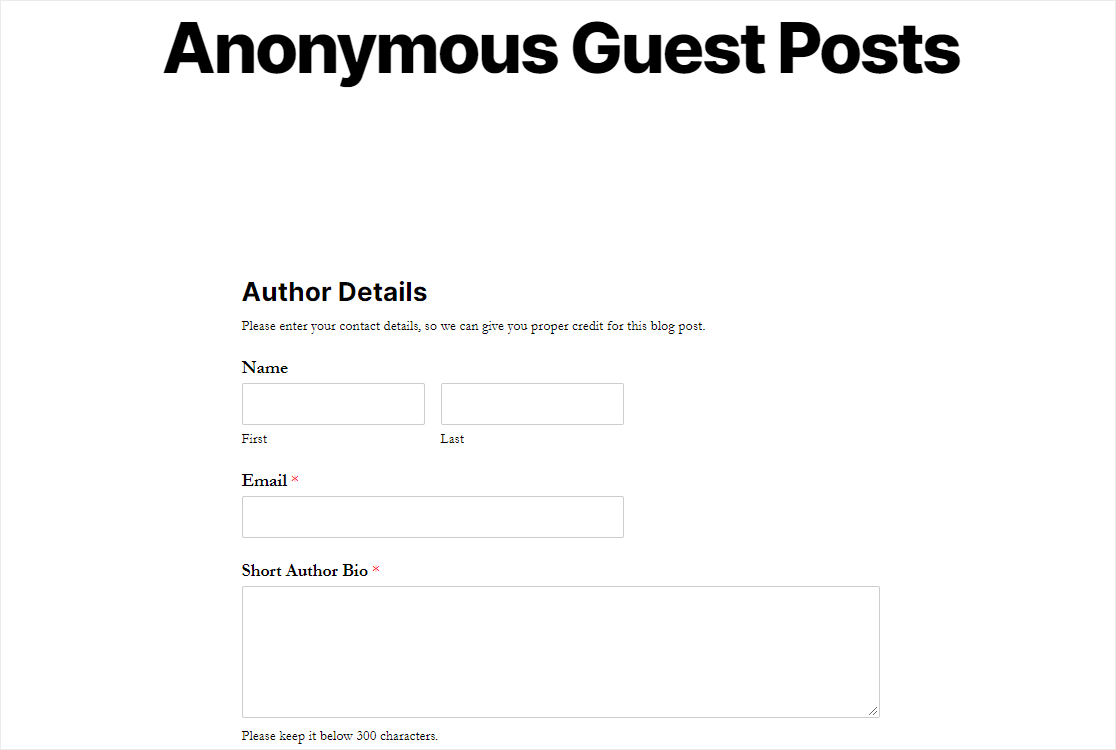
Para visualizar suas entradas de formulário de postagem de convidado anônimo do WordPress após terem sido enviadas, verifique este guia completo para entradas de formulário. Além disso, se você quiser ver de onde as pessoas estão enviando, verifique o complemento Geolocalização.
Clique aqui para criar seu formulário de postagem de convidado anônimo agora
Para concluir
E aí está! Agora você sabe habilitar a postagem de convidados anônimos em seu blog.
Para obter mais conteúdo em seu blog, consulte nossas dicas sobre como obter mais envios de guest posts. Você também pode obter postagens patrocinadas, exigindo o pagamento pelos envios de postagens.
Então, o que você está esperando? Comece hoje com o plugin de formulários WordPress mais poderoso.
E não se esqueça, se gostou deste artigo, siga-nos no Facebook e Twitter.
